Wordで英文字とか入力すると勝手に先頭が大文字になったり、@を入れただけで勝手にメールアドレスみたいなリンクを貼られてしまうことがありますよね。これを「どうでもいいからとりあえず今は元に戻してくれ。設定をいじるのはいいから」と思うことがあります。
この記事では、Wordの自動補正を一時的に解除する方法を紹介します。この方法は、簡単に実行できます。これで、Wordの自動補正に悩まされることはありません。
1. 勝手に大文字に修正されてしまう
例えばこんな感じ
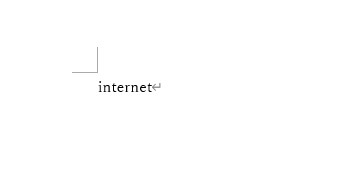
この後改行したりスペースやピリオドを入力すると、こんな感じで先頭が大文字になってしまいます。
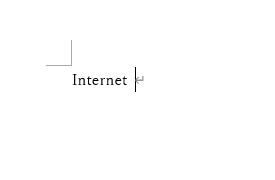
ここで CTRLとZキーを同時に押します。

CTRL + Z
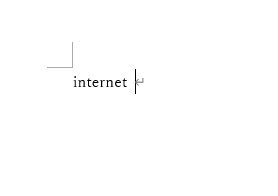
とりあえず、戻ります。
2. 勝手にハイパーリンクが貼られてしまう
@を入れたときに勝手にハイパーリンクされてしまうときも同様です。
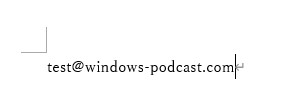
こんな感じにハイパーリンクが貼られてしまいます。
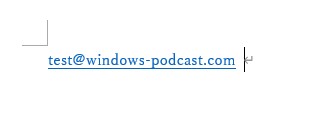
ここで CTRLとZキーを同時に押します。

CTRL + Z
とりあえず、ハイパーリンクが消えます。
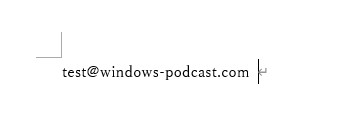
「設定はいいから、今はとにかくなんとかしてくれ」という方に是非。
3. Wordの技はこちらに
この記事では、Wordの自動補正を一時的に解除する方法をご紹介しました。Wordには、他にも様々な便利な機能があります。例えば、文書の校正や編集、目次や索引の作成、画像や図表の挿入などです。これらの機能を使えば、よりプロフェッショナルな文書を作成できます。このブログでは、Wordの役立つ使い方をまとめています。ぜひ、こちらのページをご覧ください。Wordの魅力をもっと知って、文書作成のスキルを向上させましょう!
Wordの技 | 闘うサンデープログラマー (windows-podcast.com)
著者情報

- Microsoft MVP for Windows and Devices(Windows,Surface)
-
Microsoft MVPを14年間連続受賞している木澤朋和です。WindowsやSurfaceをはじめとしたパソコンやデジタルガジェットに関する情報を発信しています。ポッドキャスト番組やYouTube動画配信で、Microsoft製品や技術の魅力をお伝えするコンテンツを配信中です。マイクロソフト関連の勉強会で登壇もしています。さらに、製品レビューのご依頼も随時受け付けていますので、お気軽にご相談ください。
最新の投稿
 未分類2025年7月29日タッチタイピング習得完全ガイド:挫折しないための科学的アプローチ
未分類2025年7月29日タッチタイピング習得完全ガイド:挫折しないための科学的アプローチ MVP2025年7月11日Microsoft MVP (2025-2026) Renewal
MVP2025年7月11日Microsoft MVP (2025-2026) Renewal MVP2025年7月11日Microsoft MVP(2025-2026)を再受賞しました
MVP2025年7月11日Microsoft MVP(2025-2026)を再受賞しました キーボード2025年4月21日貴方は「かな入力」・「ローマ字入力」?
キーボード2025年4月21日貴方は「かな入力」・「ローマ字入力」?

